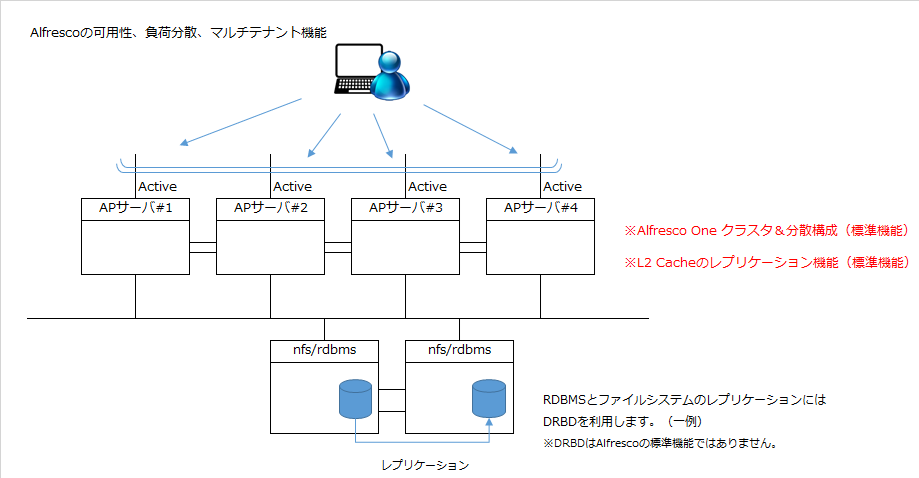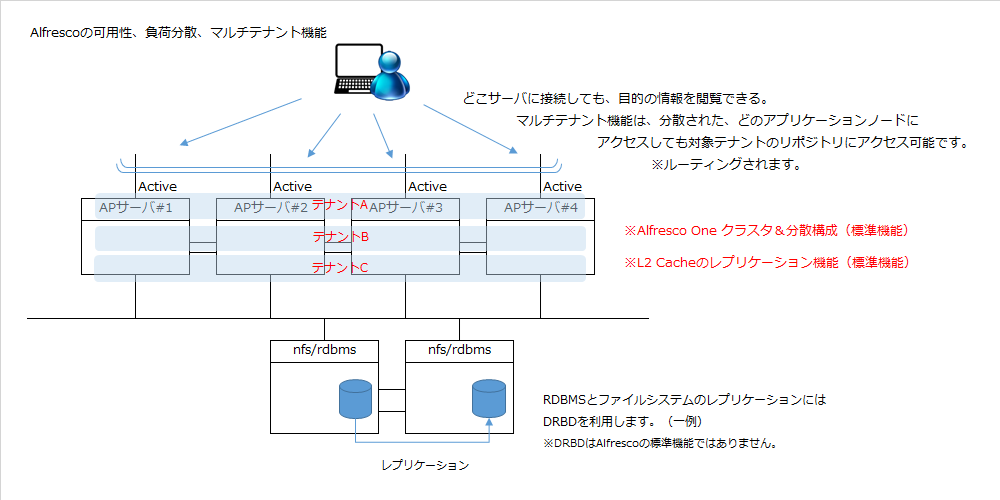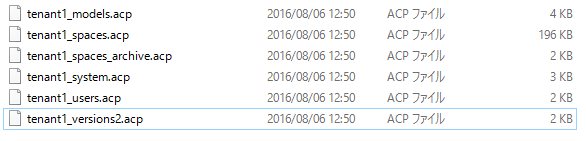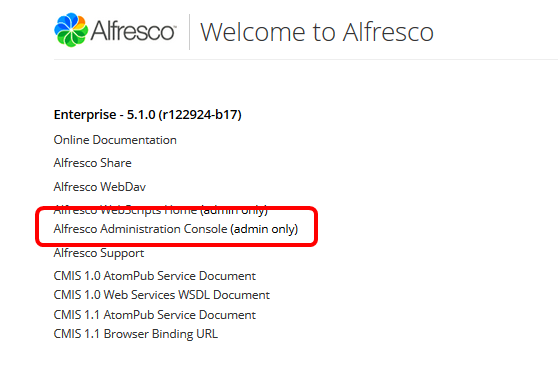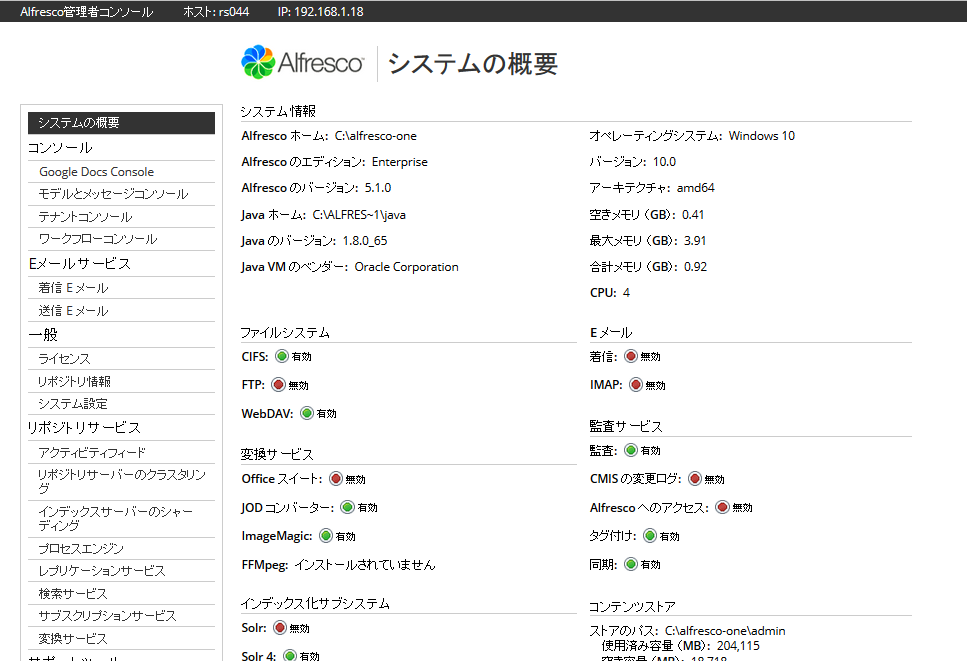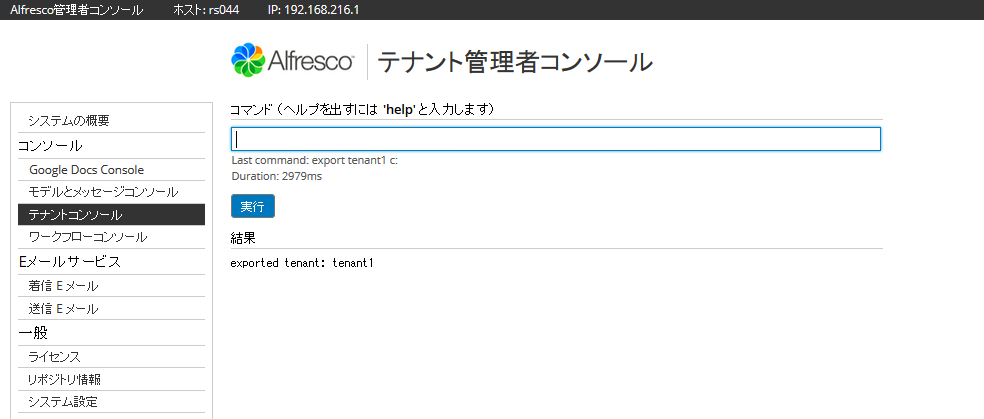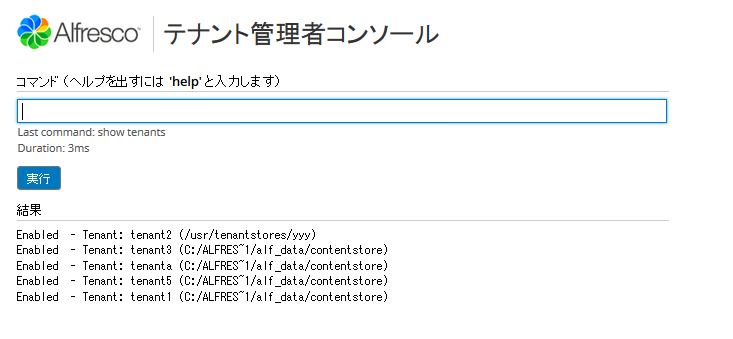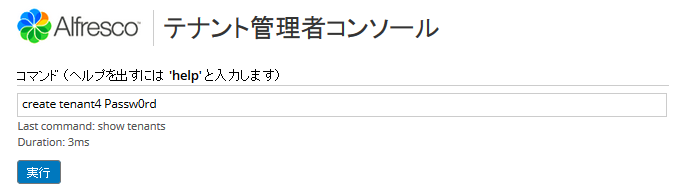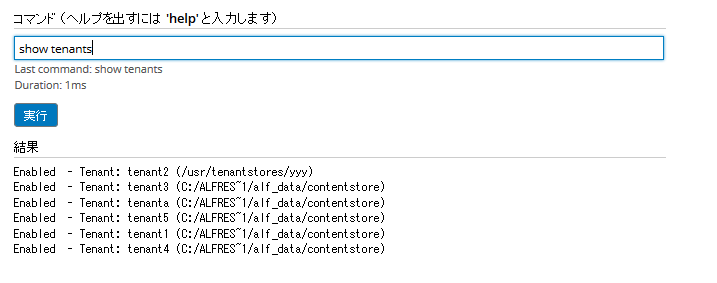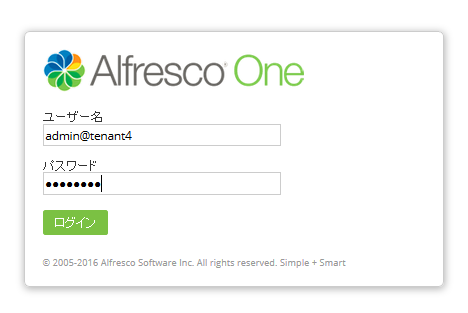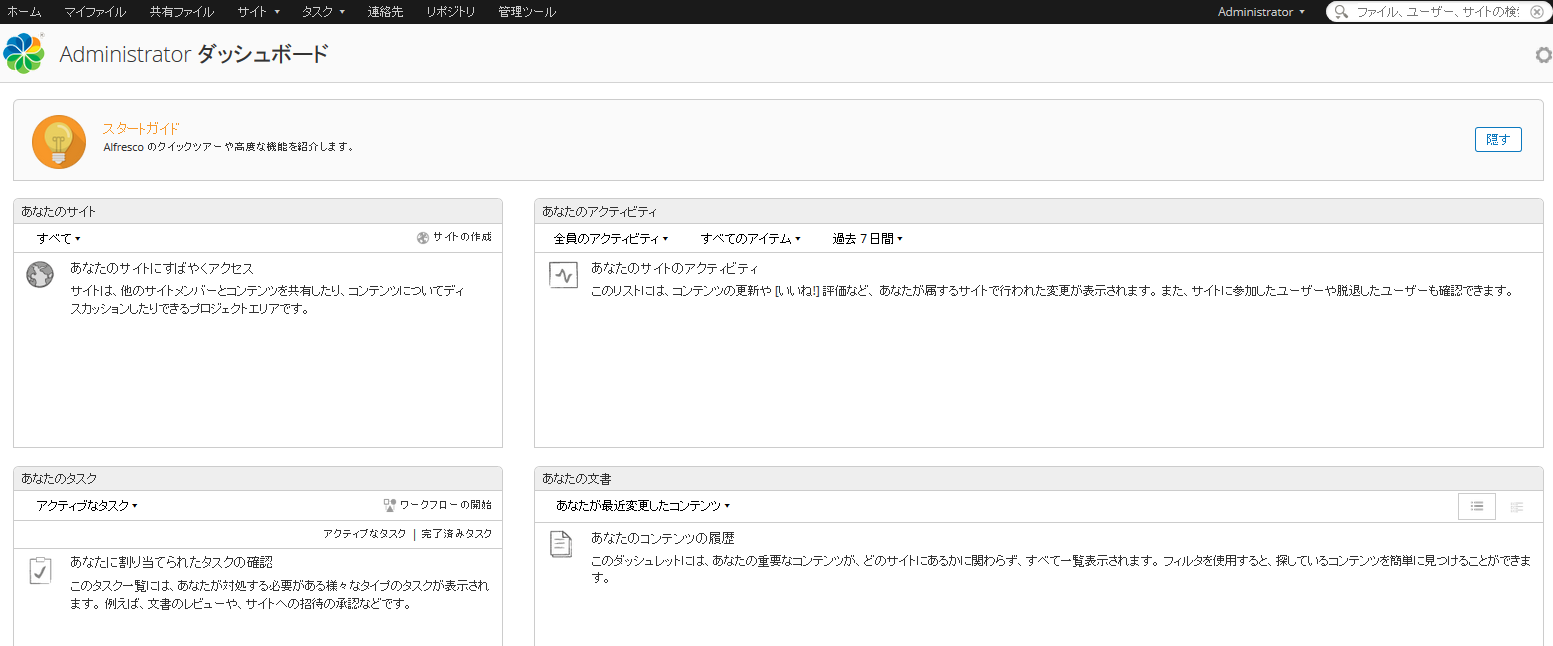2016/09/20
Alfrescoの可用性とマルチテナント機能についてAuthor
大塚 和彦Kazuhiko Ohtsuka

世界中で利用されているECMソフトウェア「Alfresco One -Enterprise」にはマルチテナント機能があります。
このマルチテナント機能を少しだけご紹介したいと思います。
Alfresco One Enterpriseには可用性とスケールアウトを実現するクラスタ機能が標準装備されています。
この水平分散されたAlfrescoのアプリケーションサーバは、お互いがL2キャッシュの同期を行っておりActive-Activeのクラスタ構成を実現しています。
アプリケーションサーバを増やして負荷分散する事でパフォーマンスが向上します。
アトラシアン製品をご利用のお客様の場合、考え方としてはJIRA Server、Confluence Server、 Bitbucket Serverの可用性とスケールアウトを実現するDataCenterライセンスの機能と同じような機能をAlfrescoが持っているとお考えください。
Alfrescoのクラスタ概念図
このクラスタ機能上でマルチテナントを作成すると、どのアプリケーションサーバに対してアクセスしても、対象のテナントにログインする事が可能です。
例として「テナントA」「テナントB」「テナントC」の3つを作成した場合でも、Alfrescoの共通基盤上で別々の企業・組織が、別々の管理で利用する事ができます。
※マルチテナント機能はクラスタ構成にしなくても利用可能な機能です。
Alfrescoのマルチテナント図(例)
マルチテナント自体の管理は「テナント管理者コンソール」から簡単に行う事ができます。
- テナント管理者コンソールのコマンド一覧と説明
- テナント管理者コンソールからテナントを作成
- 特定テナントへログインする方法
テナント管理コンソールのコマンド一覧と説明
| 実行コマンド | 実行例 | 説明 | |
|---|---|---|---|
| テナント一覧を表示する | show tenants | コマンド:show tenants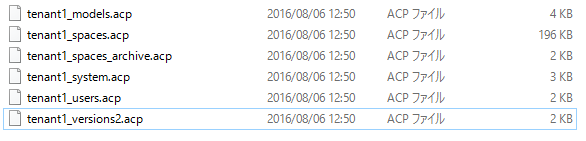 ( )内はコンテンツストアのディレクトリパス |
作成されているテナントが一覧で表示されます。 有効なテナントはEnabledで表示され、無効なコンテンツはDisableと表示されます。 ( )はコンテンツを格納するコンテンツストアのディレクトリパスとなります。 |
| 特定のテナントを表示する | show tenant (テナント名) | コマンド:show tenant tenant2 |
実行結果の表示内容はshow tenantsと同じです。 |
| テナントを作成する | create (テナント名) (パスワード) (任意:コンテンツストアのディレクトリ) | コマンド:create tenant5 password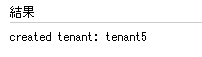
|
テナントを作成する時にディレクトリパスを指定しない場合、ベースのAlfrescoサーバと同じディレクトリパスのテナントが作成されます。 もし、各テナントでコンテンツストアを分けたいという場合は、ディレクトリパスを指定してテナントを作成してください。 左記の実行例では、 Tenant: tenant5 (C:/ALFRES~1/alf_data/contentstore) で作成されています。 |
| テナントの管理者パスワードを変更する。 | changeAdminPassword (テナント名) (変更後のパスワード) | コマンド:changeAdminPassword tenant5 pass1234 | テナントの管理者パスワードを忘れてしまった場合や定期的にパスワードを変更する場合に利用できます。 左記の実行例では、 前述で作成したテナント:tenant5の管理者パスワード:passwordをpass1234に変更しています。 |
| テナントを有効にする | enable (テナント名) | コマンド:enable tenant5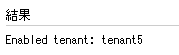 |
テナント:tenant5を有効にします。 |
| テナントを無効にする | disable (テナント名) | コマンド:disable tenant5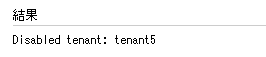 |
テナント:tenant5を無効にします。 |
| テナントを削除する | delete (テナント名) | コマンド:delete tenant5 | テナント:tenant5を削除します。 ※一度削除したテナント名と同じテナント名を作成する場合はAlfrescoサーバの再起動が必要になります。 |
| テナントをエキスポート | export (テナント名) (出力先) | コマンド:export tenant1 c: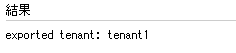 |
テナント:tenant1をC\にエキスポートします。 |
| テナントをインポート | import (テナント名称) (インポートファイルのディレクトリ) (インポート先のコンテンツストア) | コマンド:import tenant5 /usr/exportdir /usr/tenantstores/tenant5 | 過去、同じ名称のテナントが存在したAlfrescoサーバに同じ名称のテナントファイルをインポートする場合は注意が必要です。 Alfrescoサーバの再起動を行いテナント管理情報のリフレッシュと、過去の同じテナント名称のインデックスを手動で削除する必要があります。 |
| コマンド一覧 | help | コマンド:help | テナント管理者コンソールのコマンド一覧を表示します。 |
テナント管理者コンソールからテナントを作成
テナントの作成は「Alfresco管理者コンソール」の「テナント管理者コンソール」から作成する事ができます。
テナントへのログインする。
前述で作成したテナント:tenant4にログインします。
このような機能を活用して、複数の関連企業、関連組織に対して各テナントを作成する事で、別々の管理で運用する事ができます。
この機能は関連企業を含めたホールディング全体のコンテンツ管理共通基盤(共通プラットフォーム)として活用する事ができます。
Alfresco Oneの評価・検証、導入など各種相談はリックソフト株式会社へご相談ください。